Используя Excel для добавления, обновления или изменения данных, вы получаете выгоду от инструмента, который выдержал испытание временем. Excel не только упрощает работу с данными, но и значительно эволюционировал по сравнению с предыдущими версиями. Однако, несмотря на его достижения, ошибки все еще могут случаться.
Для обеспечения точности проверка данных является одной из самых полезных функций. Она помогает предотвратить неправильные записи и поддерживает целостность данных. Но если применить неправильные настройки, это может принести больше вреда, чем пользы. Итак, что происходит, когда вам нужно удалить проверку данных? В этой статье я покажу вам, как удалить проверку данных в Excel шаг за шагом 5 различными способами.
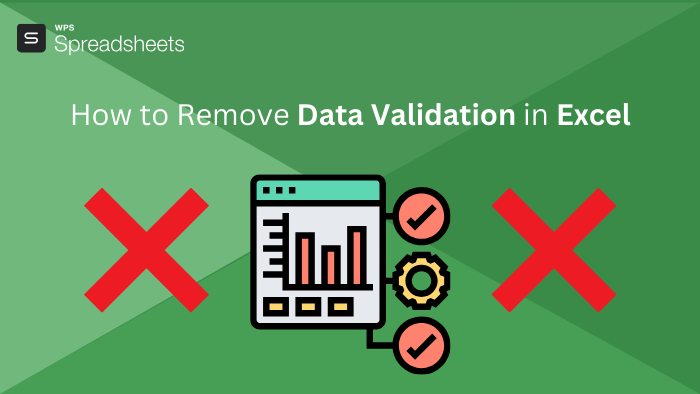
Использование вкладки «Данные» для удаления проверки данных
Один из самых простых способов очистить проверку данных в Excel — через вкладку «Данные». Этот метод отлично подходит для новичков, поскольку он обеспечивает простой подход на основе меню без необходимости использования сочетаний клавиш или VBA. Если вы предпочитаете использовать встроенный интерфейс Excel, выполните следующие действия:
Шаг 1: Откройте электронную таблицу Excel, содержащую проверку данных, из которой вы хотите ее удалить.
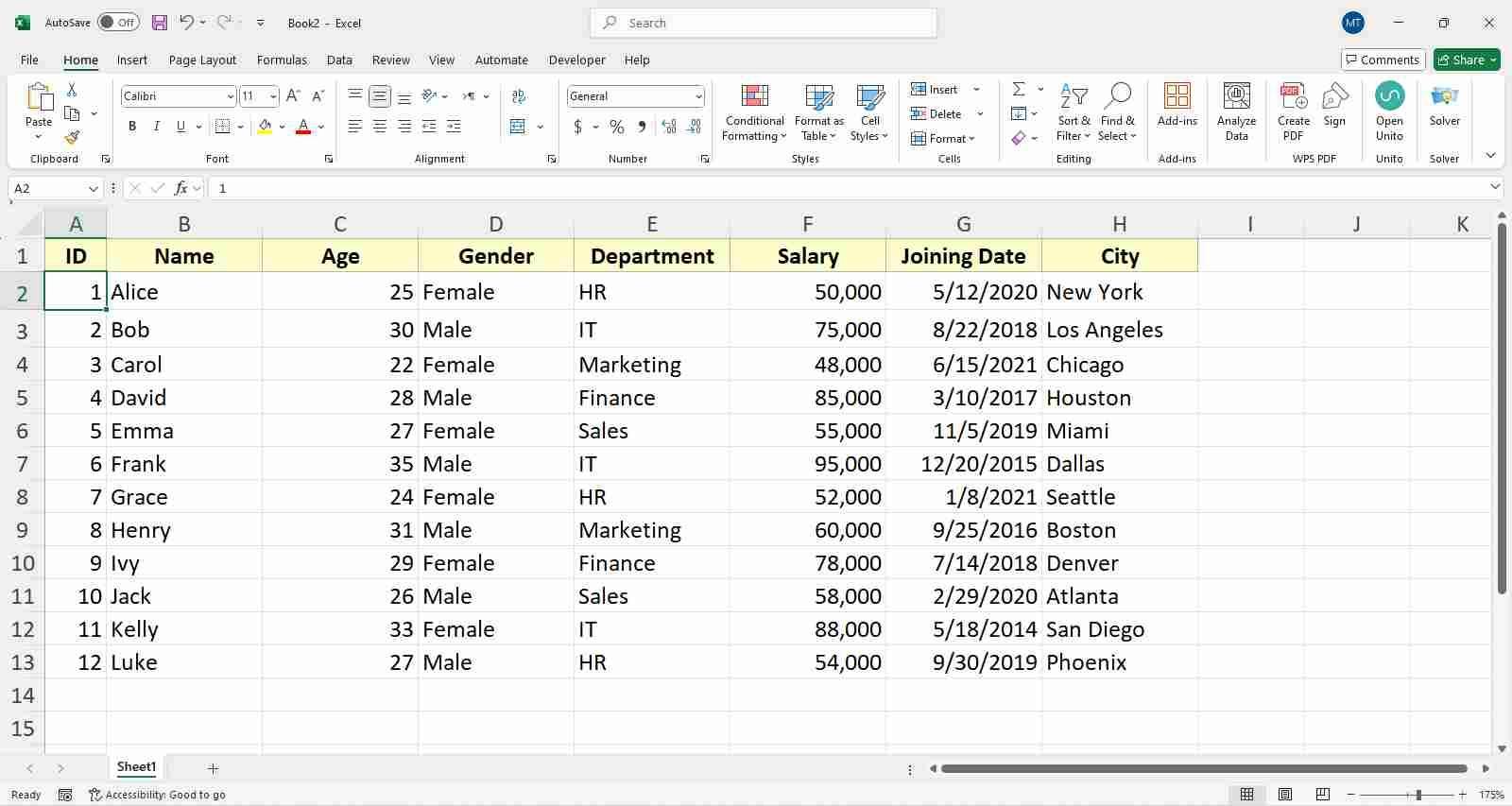
Шаг 2: Для начала выберите диапазон ячеек, из которых вы хотите удалить проверку данных. Просто используйте курсор, чтобы сделать выбор, или нажмите «Ctrl + A», чтобы выбрать всю книгу.
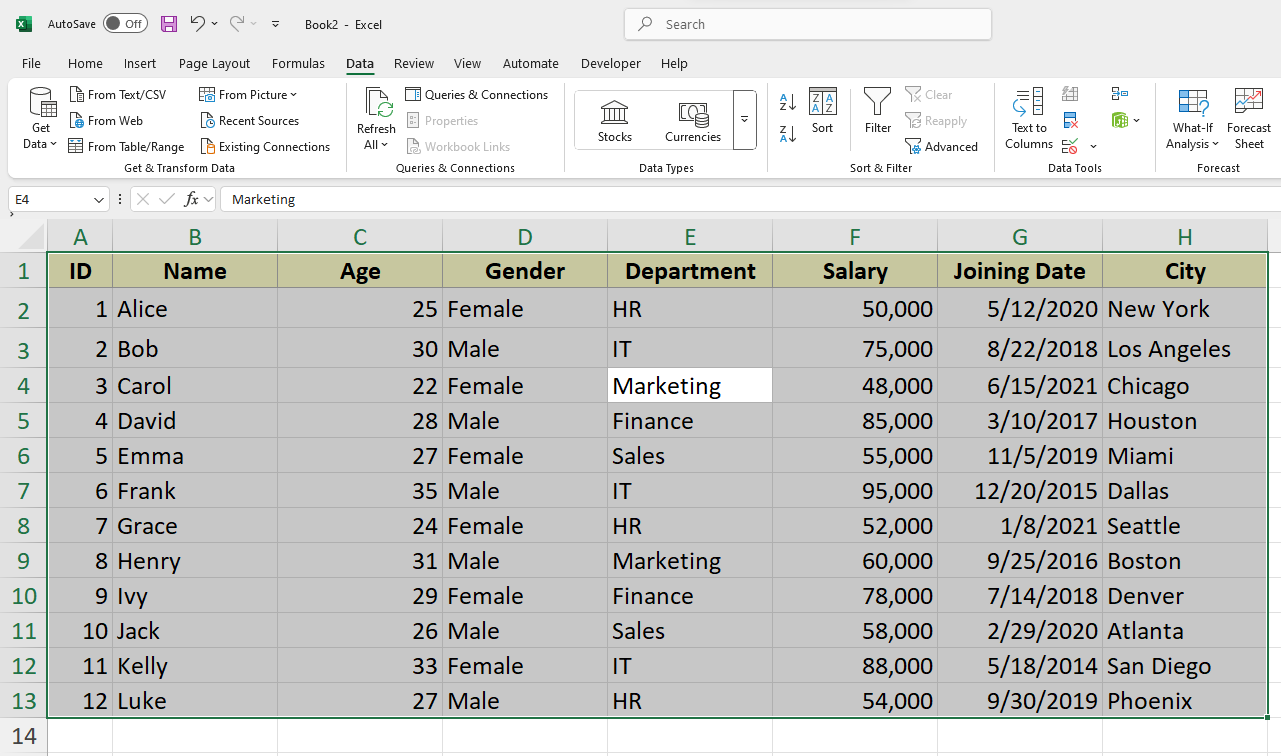
Шаг 3: Теперь нажмите на вкладку«Данные» на ленте и переместите курсор в раздел«Инструменты данных» .
Шаг 4: В разделе «Инструменты данных» нажмите на значок «Проверка данных» .

Alt text: Значок проверки данных
Шаг 5: Теперь просто нажмите кнопку«Очистить все» в окне проверки данных, а затем нажмите«ОК» , чтобы выйти.
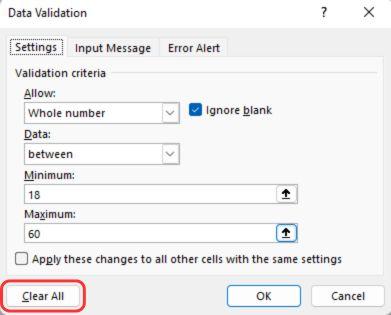
Использование сочетаний клавиш (Windows и Mac)
Они предлагают быстрый и эффективный способ обработки повторяющихся действий в Excel, что делает их идеальными для продвинутых пользователей, которые хотят сэкономить время и работать без мыши. Освоение этих сочетаний клавиш также может оптимизировать такие задачи, как проверка данных Excel, гарантируя, что ваш рабочий процесс останется плавным и бесперебойным.
Для Windows:
Если вы используете Excel в Windows, выполните следующие действия:
Шаг 1: В электронной таблице выберите ячейки или диапазон ячеек, из которых вы хотите удалить проверку данных.
Шаг 2: Чтобы открыть окно проверки данных, просто нажмите сочетание клавиш «ALT + D + L» .
Шаг 3: Затем нажмите сочетание клавиш «ALT + C» , чтобы очистить все проверки данных в выбранном диапазоне, и нажмите Enter, чтобы выйти из окна проверки данных.
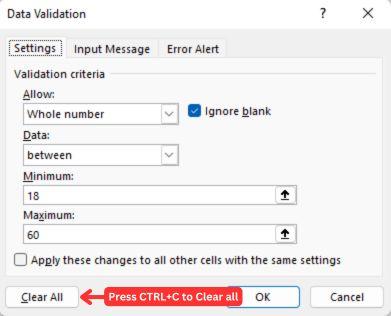
Для Mac:
Сочетания клавиш для macOS аналогичны таковым в Windows:
Шаг 1: В электронной таблице выберите диапазон или нажмите «CMD + A» , чтобы выбрать всю книгу и удалить проверку данных.
Шаг 2: Используйте Сочетание клавиш« Fn + Control + F2» для активации ленты в macOS.
Примечание: убедитесь, что функциональные клавиши включены.
Шаг 3: Далее используйте клавиши со стрелками для навигации по ленте; нажмите клавишу вправо, чтобы перейти на вкладку«Данные» , а затем вниз на вкладку «Проверка данных».
Шаг 4: Теперь просто нажмите«Enter», чтобы открыть параметры проверки данных.
Шаг 5: Далее с помощью клавиш со стрелками выберитеОчистить все.
Шаг 6: Затем нажмите «Очистить все»в левом нижнем углу меню.
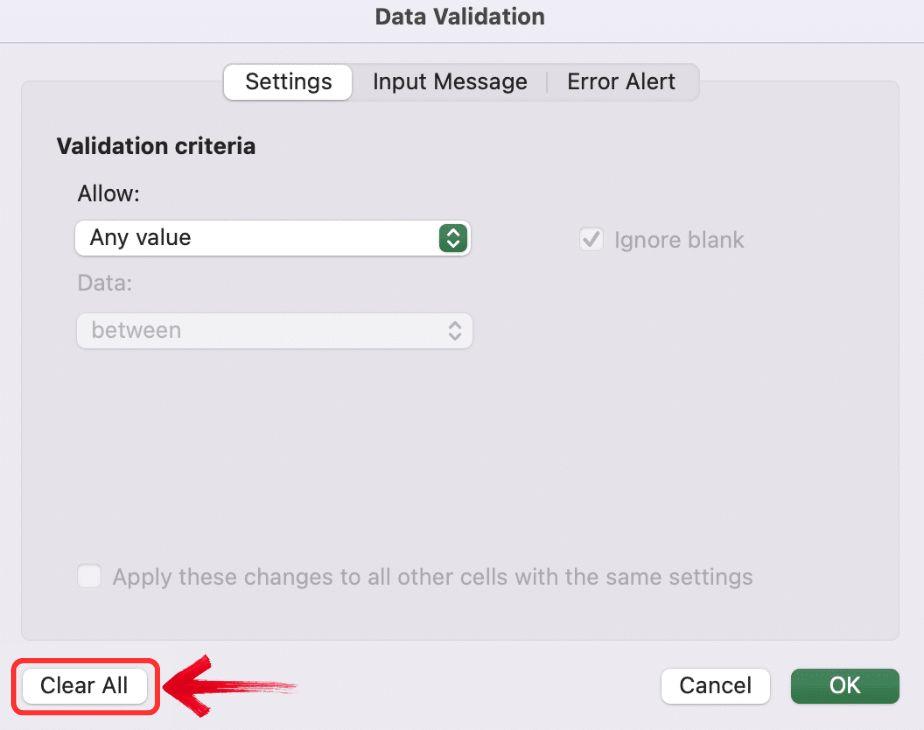
Шаг 7: Наконец, нажмите Enter еще раз, чтобы подтвердить свой выбор.
Использование «Go To Special» для удаления всех проверок данных сразу
Далее у нас есть метод go-to special. Хотя он напрямую не удаляет проверку данных, он помогает определить, где в Excel находится проверка. Вот как можно использовать метод Go To Special в сочетании с сочетанием клавиш, чтобы сначала выделить диапазон, содержащий проверку данных, а затем удалить ее:
Шаг 1: В электронной таблице перейдите на вкладку«Главная» на ленте и нажмите кнопку «Найти и выбрать» .

Alt text: Excel Найти и выбрать
Шаг 2: Откройте диалоговое окно «Перейти к специальному объекту», нажав на опцию «Перейти к» в раскрывающемся меню.
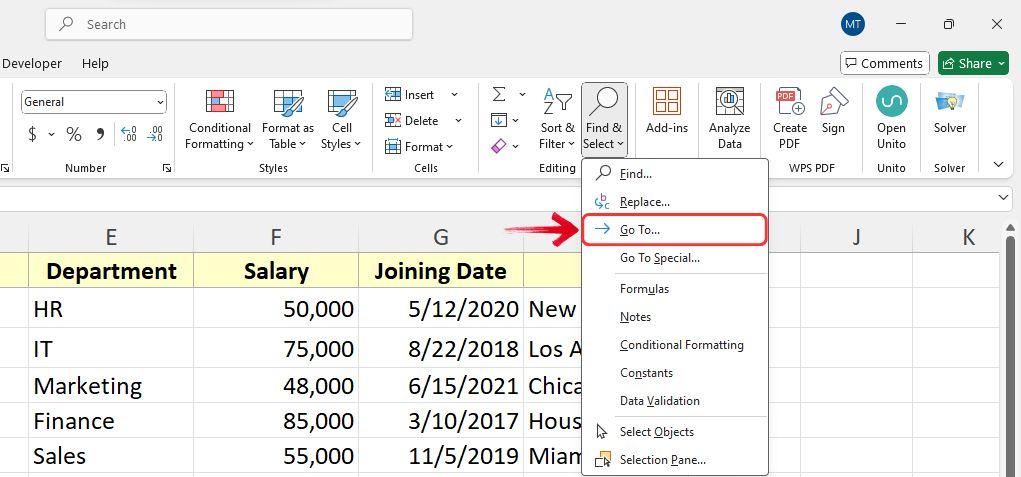
Совет: вы также можете использовать сочетание клавиш«CTRL + G» , чтобы открыть диалоговое окно «Перейти к специальному».
Шаг 3: В диалоговом окне «Перейти к специальному» нажмите кнопку «Специальное», расположенную в левом нижнем углу.
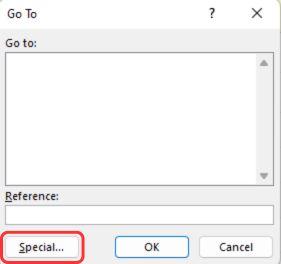
Шаг 4: Выберите из списка опцию «Проверка данных» , убедитесь, что Выбираем « Все» , затем нажимаем «ОК» .
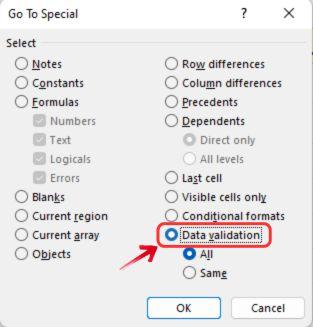
Шаг 5: Это выделит все ячейки, где настроена проверка данных. Чтобы удалить проверку, нажмите CTRL + D + L, чтобы открыть окно проверки данных.
Шаг 6: Наконец, нажмите CTRL + C,чтобы очистить все проверки данных из выбранных ячеек.
Использование макроса VBA для удаления проверки данных
Использование макроса VBA Excel для удаления проверки данных является одним из наиболее эффективных методов пакетной обработки, особенно при работе с повторяющимися задачами. Автоматизируя процесс, вы не только экономите драгоценное время, но и снижаете риск человеческой ошибки, что позволяет вам сосредоточиться на более важных аспектах управления данными. Вот как вы можете использовать редактор VBA в Excel для удаления проверки данных:
Шаг 1: Откройте электронную таблицу и перейдите на вкладку «Разработчик» . Щелкните опцию «Visual Basic» в ленточном меню, чтобы открыть редактор VBA.

Совет: для запуска редактора VBA вы также можете просто нажать сочетание клавиш ALT + F11 .
Шаг 2: На панели проектов редактора VBA слева найдите и выберите свой файл, чтобы убедиться, что вы работаете с нужной книгой.
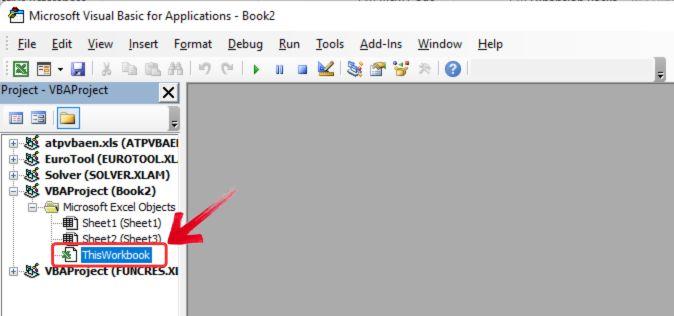
Шаг 3: Нажмите «Вставить» в верхнем меню, затем выберите «Модуль» из раскрывающегося списка.
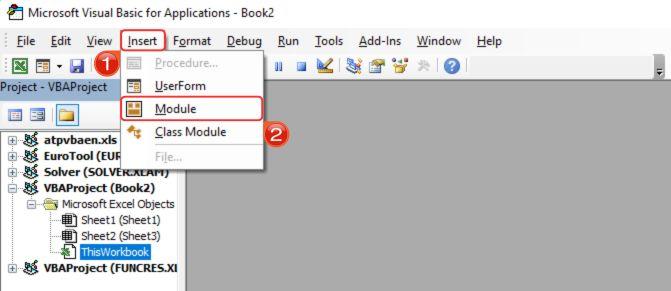
Шаг 4: Откроется пустое окно кода.Вставьте предоставленный код VBA в это окно модуля.
Подпрограмма RemoveValidation()
Ячейки.Проверка.Удаление
Конец субтитра
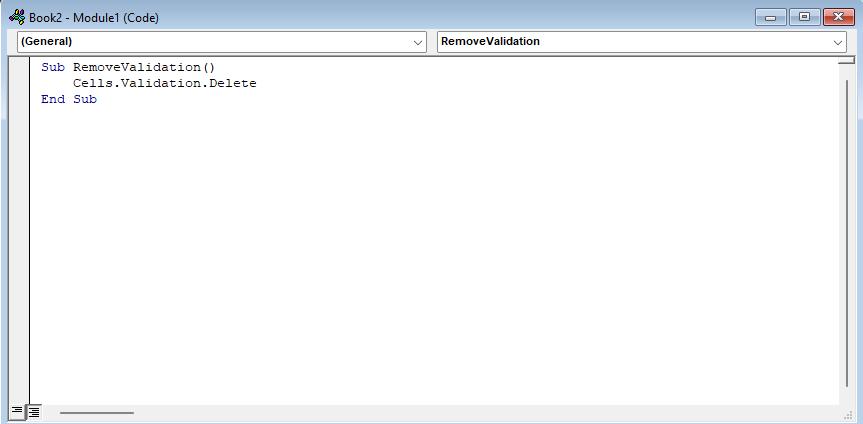
Шаг 5: С кодом VBA на месте нажмите «F5» , чтобы запустить макрос. Это действие запустит скрипт и выполнит процесс удаления проверки данных.
Макрос немедленно удалит все правила проверки данных из вашей рабочей книги, оставив в вашей электронной таблице все настройки проверки.
Ускоренное удаление проверки данных в электронной таблице WPS
Мы все слышали аргумент, что Excel — сложный инструмент с дорогой подпиской. Эти утверждения стали более распространенными, поскольку конкуренты, такие как WPS Office, предлагают аналогичные функции по гораздо более доступным ценам.
Одной из таких функций является настройка проверки данных для ограничения изменений , которая позволяет вам ограничивать изменения для обеспечения точности данных. Аналогично, существуют инструменты, которые помогут вам удалить проверку данных, когда это необходимо. В WPS Office это займет всего несколько простых шагов! Вот как это можно сделать:
Шаг 1: Откройте электронную таблицу в WPS Spreadsheet, из которой вы хотите удалить проверку данных.
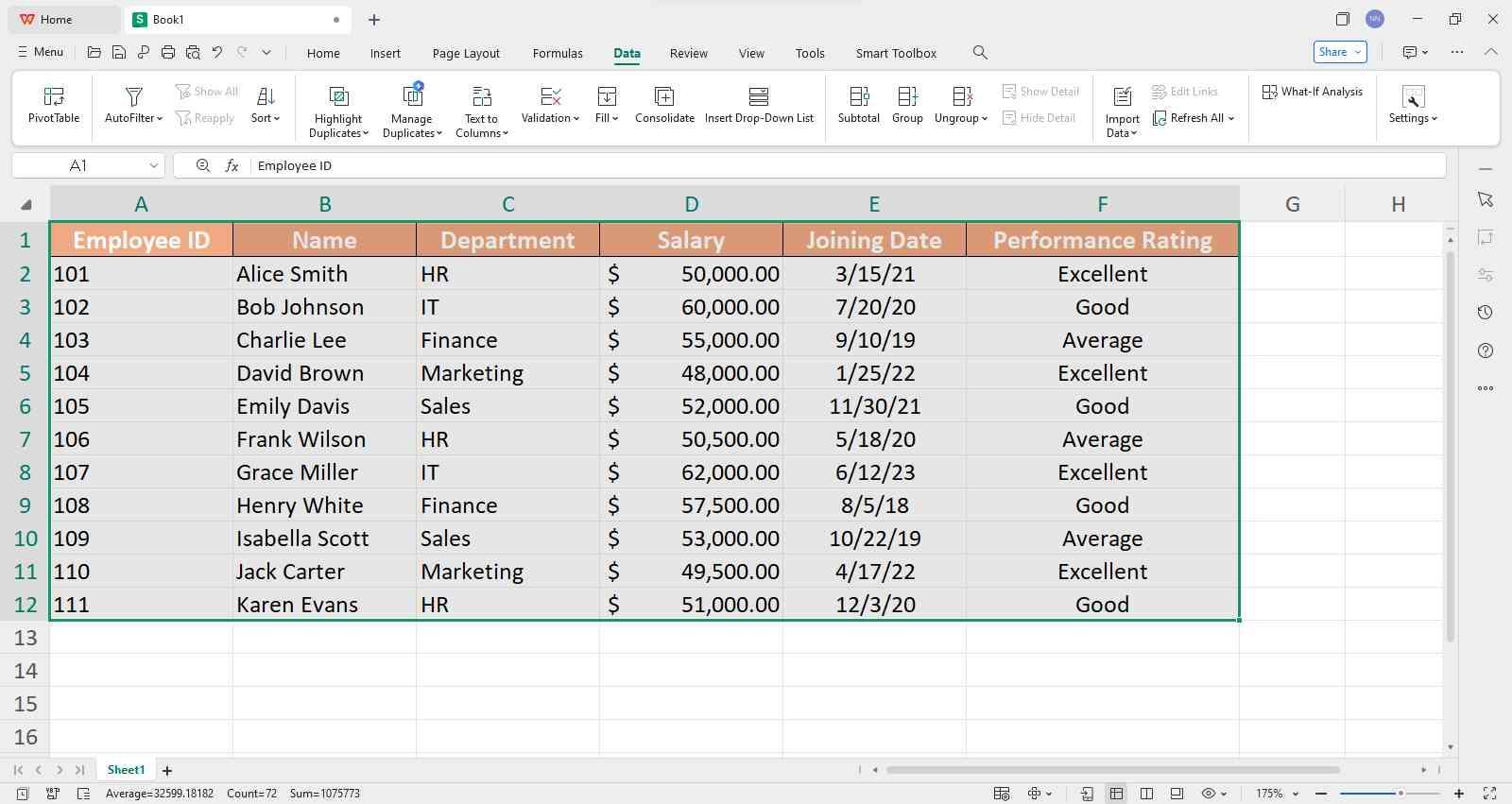
Шаг 2: Сначала выберите диапазон ячеек , содержащих проверку данных. Вы можете использовать курсор для выбора определенных ячеек или нажать «CTRL+A» , чтобы выбрать весь рабочий лист.
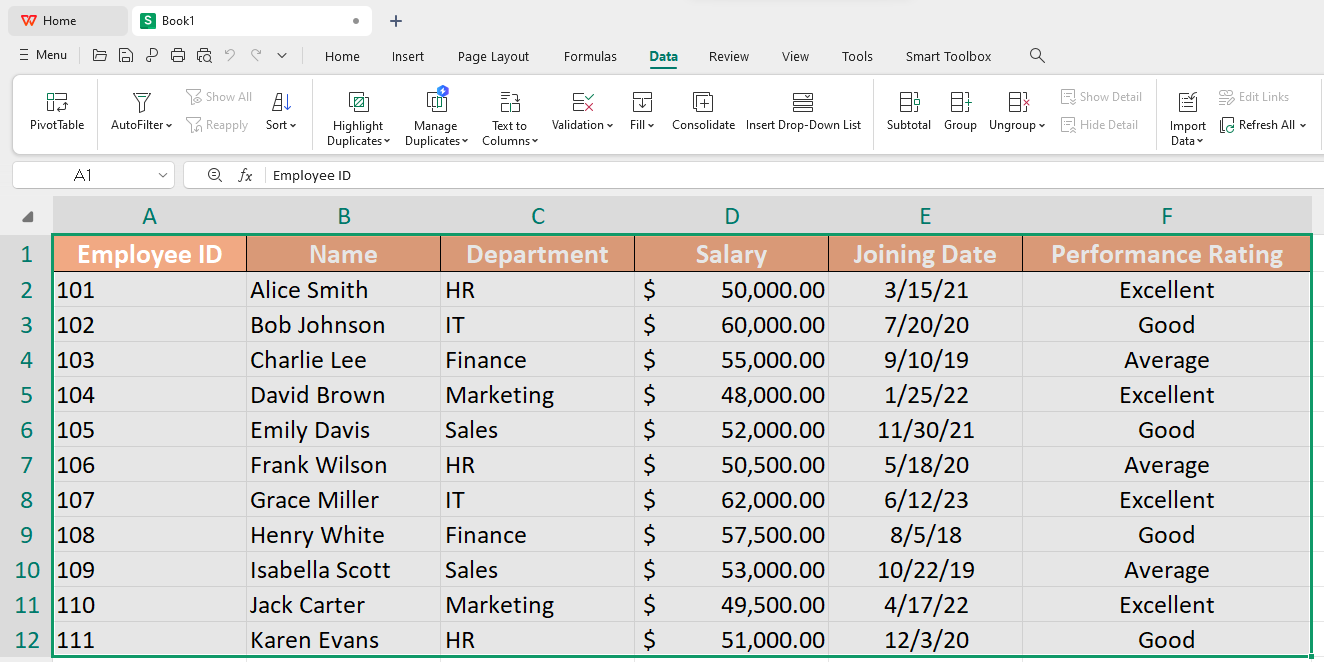
Шаг 3: Затем перейдите на вкладку«Данные» в ленточном меню и щелкните значок«Проверка данных», чтобы открыть окно проверки данных.

Шаг 4: Наконец, нажмите кнопку «Очистить все» , чтобы удалить все правила проверки данных. WPS Spreadsheet затем очистит все правила проверки в выбранном диапазоне.
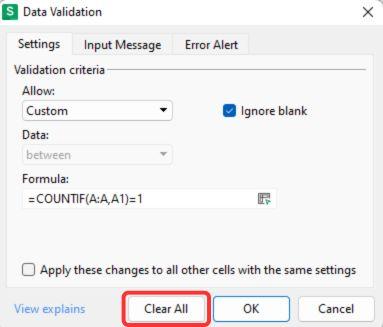
Часто задаваемые вопросы
1. Какой самый простой способ удалить проверку данных?
Вот простое руководство по удалению проверки данных:
Шаг 1: Выберите ячейки, содержащие проверку данных.
Шаг 2: Перейдите на вкладку «Данные» и нажмите «Проверка данных» на панели инструментов.
Шаг 3: На вкладке «Настройки» окна «Проверка данных» нажмите «Очистить все».
Шаг 4: Нажмите «ОК», чтобы применить изменения и отменить проверку данных из выбранных ячеек .
2. Можно ли удалить проверку сразу со всего рабочего листа?
Да, вы можете удалить проверку данных сразу со всего рабочего листа, выполнив следующие действия:
Шаг 1: Откройте диалоговое окно«Перейти» с помощью сочетания клавиш Ctrl + G.
Шаг 2: Нажмите «Специальный» и выберите «Проверка данных» , чтобы выделить все ячейки с правилами проверки.
Шаг 3: Нажмите «Очистить все» , чтобы удалить правила проверки из выбранных ячеек.
3. Существует ли ярлык для удаления проверки в Excel?
Да, пользователи Windows могут использовать сочетание клавиш ALT+D+L для быстрого открытия окна проверки данных, что позволяет вам просматривать текущие правила проверки. Когда вы находитесь в этом диалоговом окне, вы можете использовать сочетание клавиш CTRL+C, чтобы очистить все проверки данных из выбранных ячеек, что делает процесс быстрым и эффективным.
4. Почему мне следует использовать WPS вместо Excel?
WPS Office — это не просто еще одна привлекательная альтернатива Excel, которая предоставляет экономически эффективный инструмент для работы с электронными таблицами, он предлагает несколько дополнительных преимуществ. Он сочетает в себе надежную функциональность с удобным интерфейсом и полной совместимостью с файлами Excel, обеспечивая плавный переход для пользователей, ищущих эффективность без высоких затрат.




